Come risolvere GlobalProtect che non funziona su Hotspot: 5 modi
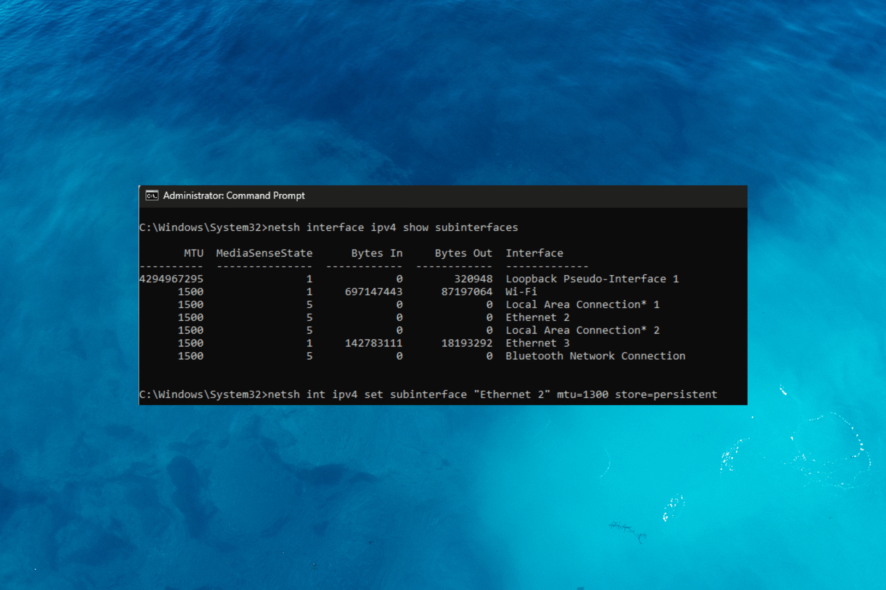 Gli utenti di GlobalProtect potrebbero incontrare problemi con una connessione hotspot. Questo limita la loro capacità di connettersi alla rete della loro organizzazione o accedere a risorse critiche.
Gli utenti di GlobalProtect potrebbero incontrare problemi con una connessione hotspot. Questo limita la loro capacità di connettersi alla rete della loro organizzazione o accedere a risorse critiche.
Le ragioni più comuni per cui GlobalProtect non funziona su un hotspot sono restrizioni di rete, impostazioni VPN errate (come server o certificato non validi), blocchi del firewall, limiti di dati che causano connessioni lente e restrizioni sui dispositivi. Per ulteriori informazioni sui problemi di VPN lenta, consulta le prestazioni lente della VPN aziendale.
Questa guida affronta il problema di GlobalProtect che non funziona su una connessione hotspot, esplorando le possibili cause di questo problema e fornendo soluzioni efficaci per aiutare a risolverlo.
Come risolvere GlobalProtect che non funziona sull’hotspot?
1. Aggiorna la connessione
-
Premi il tasto Windows, digita globalprotect e clicca su Apri.
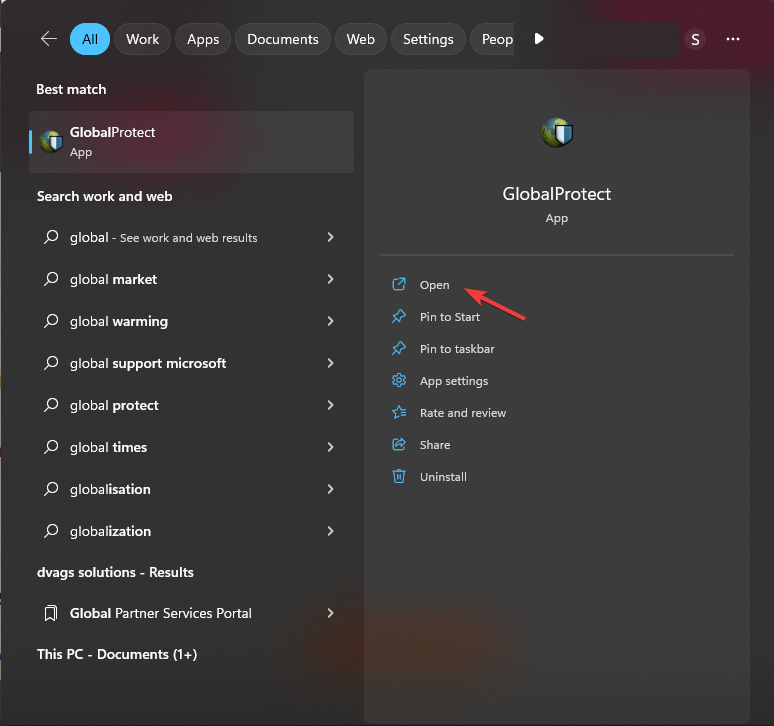
-
Vai alle tre linee orizzontali nell’angolo in alto a destra per aprire le Impostazioni e clicca su Aggiorna connessione.
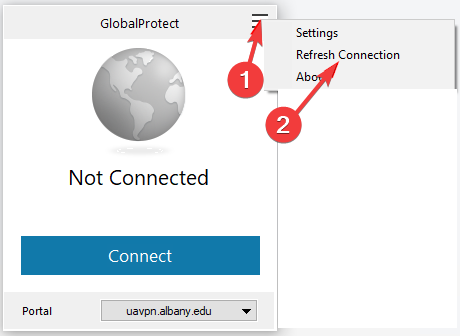
-
Clicca su OK nella finestra successiva che appare per confermare.
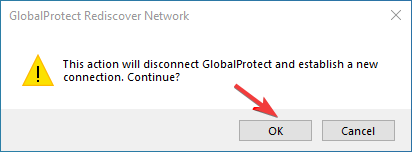
Ora prova a connetterti alla VPN per verificare se funziona.
2. Disabilita DNS privato
-
Vai all’app Impostazioni.
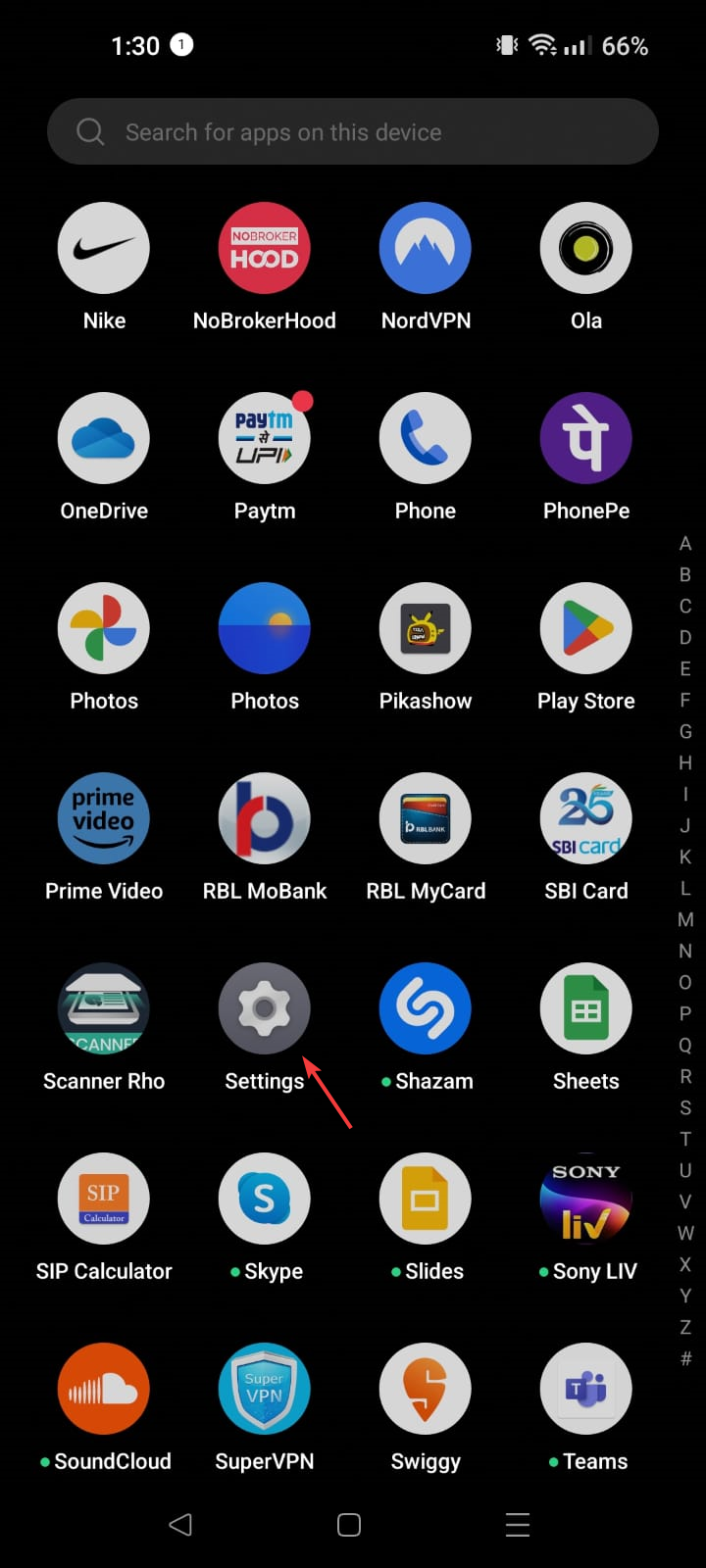
- Clicca su Rete o Connessione e condivisione, a seconda del tuo dispositivo.
- Tocca Ulteriori impostazioni di connessione.
- Individua e clicca su DNS privato.
- Clicca su Off per disattivarlo.
Questo problema si verifica generalmente quando provi a connetterti utilizzando un hotspot mobile. Pertanto, disabilitare il DNS privato sul tuo smartphone potrebbe funzionare.
Una volta fatto, collega il computer tramite hotspot e prova a utilizzare GlobalProtect.
3. Riattiva la SIM sul dispositivo hotspot
- Vai su Impostazioni sul tuo dispositivo hotspot.
- Individua la Rete mobile.
-
Seleziona la SIM che stai utilizzando per l’hotspot.
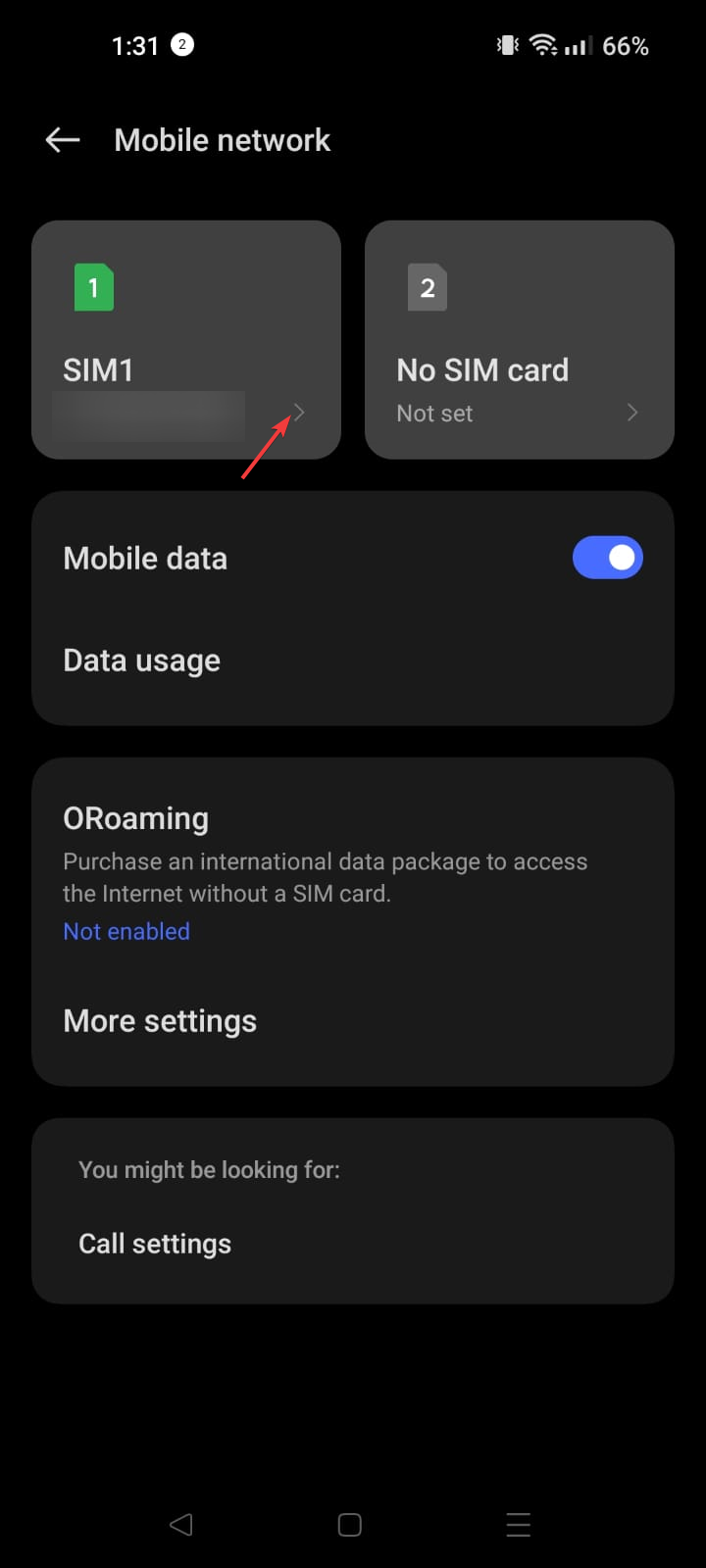
- Tocca Attiva per disattivarla, attendi un po’ di tempo e toccala di nuovo per riattivarla.
Ora chiudi l’app Impostazioni e verifica se la VPN funziona ora. Leggi di più su questo argomento
- 10 Modi per rimanere al sicuro online durante il Black Friday [VPN e altro]
- Risparmia l’87% su Surfshark VPN: Offerte Black Friday 2025
4. Cambia il valore MTU
NOTA Accertati di avere un account utente con privilegi di amministratore per eseguire i passaggi menzionati.
-
Connettiti alla VPN, premi il tasto Windows, digita cmd e clicca su Esegui come amministratore.
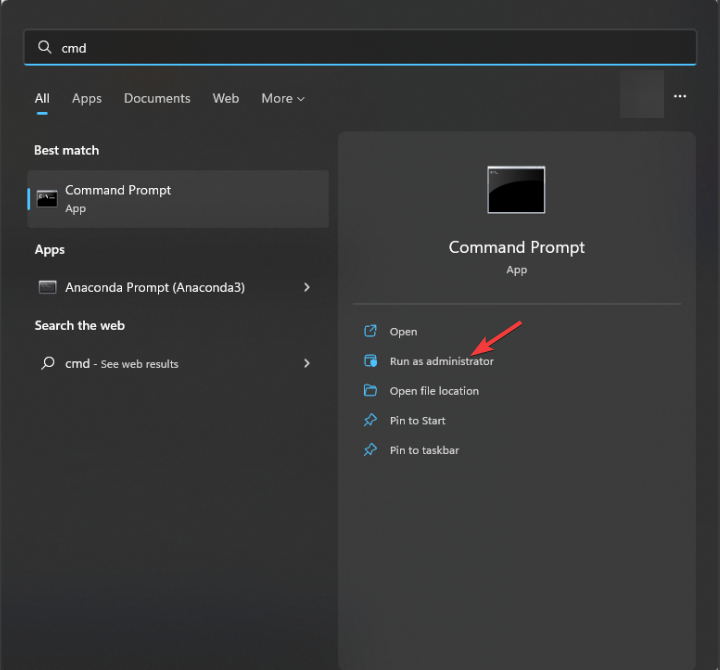
-
Digita il seguente comando per verificare l’interfaccia del tuo adattatore ethernet virtuale e premi Invio:
netsh interface ipv4 show subinterfaces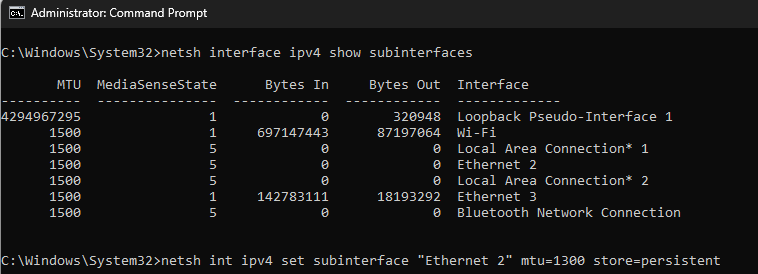
-
Copia e incolla il seguente comando per modificare la dimensione MTU di Windows, dopo aver sostituito Ethernet 2 con qualsiasi nome il tuo computer utilizzi per l’interfaccia virtuale GlobalProtect in ipconfig, e premi Invio:
netsh int ipv4 set subinterface “Ethernet 2” mtu=1300 store=persistent - Ora riavvia la connessione VPN e poi controlla alcuni siti mentre sei connesso alla VPN.
5. Disabilita IPv6
-
Premi il tasto Windows, digita powershell, e clicca su Esegui come amministratore.
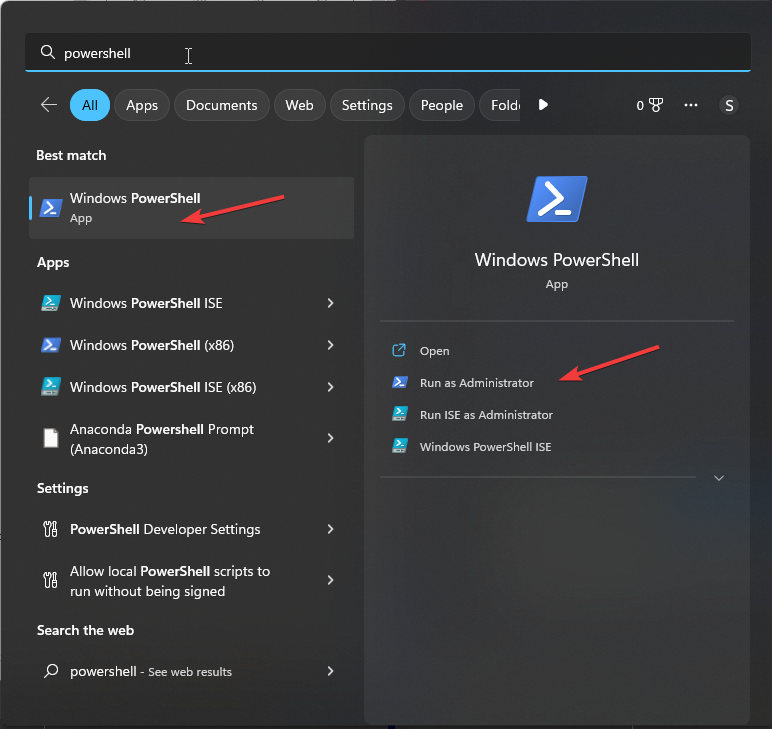
-
Digita il seguente comando per vedere lo stato attuale di IPv6 dei tuoi adattatori, e premi Invio:
get-netadapterbinding -componentid ms_tcpip6 -
Per disattivare IPv6 sul tuo dispositivo hotspot, copia e incolla il seguente comando sostituendo Wi-Fi con il nome hotspot e premi Invio:
disable-netadapterbinding -Name “Wi-Fi” -ComponentID ms_tcpip6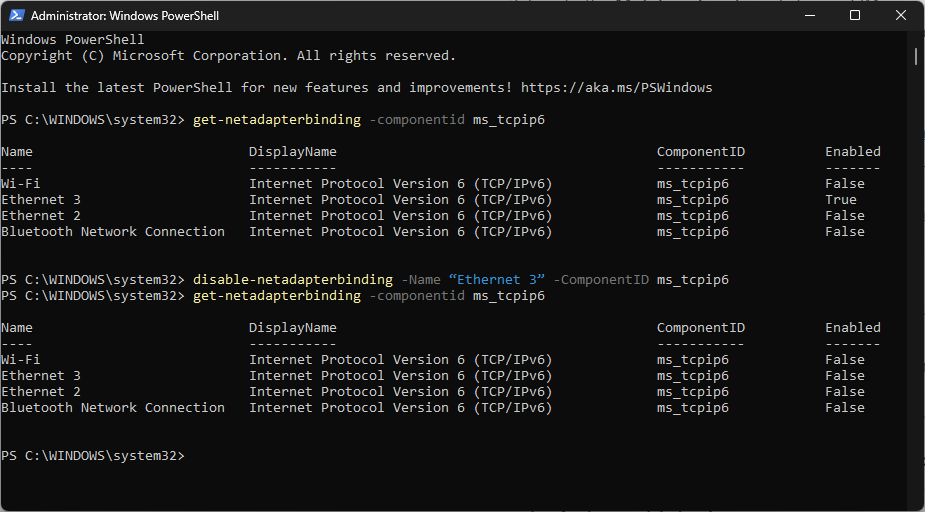
-
Una volta terminato con la VPN, puoi attivare IPv6 se vuoi digitando il seguente comando e sostituendo Wi-Fi con il nome dell’hotspot, poi premi Invio:
enable-netadapterbinding -Name “Wi-Fi” -ComponentID ms_tcpip6**
Disabilitare IPv6 può aiutare se la connessione hotspot del tuo dispositivo non supporta IPv6. Potresti non essere in grado di connetterti alla VPN.
Quindi, questi sono i metodi che puoi seguire per risolvere GlobalProtect che non funziona sull’hotspot. Se non ha funzionato nulla per te, ti suggeriamo di contattare l’assistenza clienti di GlobalProtect.
Se hai altri problemi come GlobalProtect che non si connette, ti consigliamo di dare un’occhiata a questa guida per trovare le soluzioni.
Se hai problemi con GlobalProtect che non richiede credenziali o che non si aggiorna correttamente, questi problemi sono comuni ma di solito risolvibili. Consulta le nostre guide su GlobalProtect che non richiede credenziali e GlobalProtect che non si aggiorna per soluzioni passo-passo.
Sentiti libero di darci informazioni, suggerimenti e la tua esperienza con l’argomento nella sezione commenti qui sotto.













